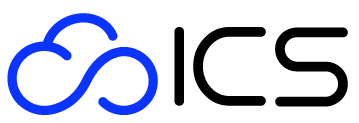Introducción al Problema del Disco Duro Externo No Detectado
Uno de los problemas comunes que enfrentan los usuarios es cuando el disco duro externo enciende pero no se detecta en su computadora. En la actualidad, los discos duros externos son esenciales para almacenar datos importantes, realizar copias de seguridad y transferir archivos grandes de manera efectiva. Este inconveniente puede ser frustrante, pero a menudo se puede resolver con algunos pasos prácticos y un poco de paciencia.

Motivos Comunes de Detección Fallida del Disco Duro Externo
Identificar correctamente la causa por la cual un disco duro externo enciende pero no se detecta es fundamental para aplicar la solución adecuada. A continuación, se analizan las razones más frecuentes que originan esta falla y cómo abordarlas.
Problemas con el Cable o Puerto USB
El cable USB y el puerto donde se conecta el disco duro son elementos críticos para una conexión estable. Un cable dañado, roto o de mala calidad puede impedir que el equipo reconozca el dispositivo, incluso si el disco enciende. Asimismo, un puerto USB defectuoso o sucio puede causar fallos de conexión intermitentes o totales.
- Verificación visual y física: Inspecciona el cable y prueba con otro cable compatible.
- Probar otros puertos USB: Conecta el disco en diferentes puertos para descartar fallos físicos.
- Uso de puertos USB directos: Evita hubs o extensiones que puedan generar interferencias o falta de energía.
Falta de Asignación de Letra de Unidad
En ocasiones, el sistema operativo detecta el disco duro externo, pero si no se le asigna una letra de unidad, este no aparecerá en el explorador de archivos, dando la impresión de que no está conectado.
- Administración de discos: Accede a “Administración de discos” en Windows y revisa si el disco aparece sin letra asignada.
- Asignar letra manualmente: Si es así, asigna una letra disponible para que el sistema reconozca y muestre el disco.
- Formateo o particionado: En caso de discos nuevos o sin formato, crear una partición y formatearla permitirá su correcto reconocimiento.
Controladores Desactualizados o Corruptos
Los controladores son el software que permite que el sistema operativo se comunique con el hardware. Controladores USB o de disco duros dañados, corruptos o desactualizados pueden provocar que el dispositivo no sea detectado correctamente.
- Actualizar controladores: Utiliza el “Administrador de dispositivos” para buscar actualizaciones automáticas de drivers.
- Reinstalación de controladores: Desinstala y vuelve a instalar los controladores para corregir posibles daños o conflictos.
- Descarga desde el fabricante: En casos complejos, descarga el controlador oficial desde la página del fabricante del disco o placa base.

Pasos Prácticos para Resolver Problemas de Detección del Disco Duro Externo
Cuando un disco duro externo enciende pero no se detecta, es fundamental seguir un proceso metódico para identificar y solucionar el problema, evitando la pérdida de datos y gastos innecesarios. A continuación, te explico los pasos clave para resolver esta incidencia de manera efectiva.
1. Verificar el Cable USB y Puertos
El cable USB y el puerto son los puntos más comunes de fallo en la conexión.
- Prueba con diferentes cables USB: Aunque el disco encienda, un cable con daños internos o de mala calidad puede impedir la transferencia de datos. Usa un cable original o uno certificado para asegurarte.
- Cambiar de puerto USB: Algunos puertos pueden estar dañados o tener problemas de energía. Prueba en todos los puertos disponibles, preferentemente los traseros en PCs de escritorio.
- Evitar hubs USB o extensiones: Los dispositivos intermedios pueden generar interferencias o problemas de alimentación que afectan la detección. Conecta el disco directamente al equipo.
- Conectar el disco en otro ordenador: Si no se detecta en ningún equipo, es muy probable que el disco tenga un problema interno.
2. Usar Administración de Discos para Diagnóstico y Corrección
Aunque el disco no aparezca en el explorador, puede estar presente a nivel de hardware.
- Abrir Administración de Discos: Pulsa
Windows + R, escribediskmgmt.mscy presiona Enter. - Detectar el disco: Si aparece sin letra asignada o como “No inicializado”, el sistema reconoce el hardware pero no lo muestra correctamente.
- Asignar letra de unidad: Haz clic derecho en la partición y selecciona “Cambiar letra y rutas de acceso a la unidad”, luego asigna una letra libre.
- Inicializar disco: Si aparece como no inicializado, inicialízalo (preferiblemente en GPT para discos grandes).
- Crear partición y formatear: Si el disco es nuevo o está corrupto, crea una nueva partición y formatea (NTFS o exFAT según el uso). Nota: Este paso borra todos los datos.
3. Comprobar y Actualizar Controladores USB y del Disco
Los controladores gestionan la comunicación entre hardware y sistema operativo.
- Abrir Administrador de dispositivos:
Windows + X> “Administrador de dispositivos”. - Actualizar controladores: Expande “Controladoras de bus serie universal” y “Unidades de disco”. Haz clic derecho en cada dispositivo y selecciona “Actualizar controlador”.
- Desinstalar y reinstalar: Si persisten problemas, desinstala el controlador y reinicia el equipo para que Windows lo reinstale automáticamente.
- Descargar drivers oficiales: En discos con software dedicado o placas base con controladores específicos, descarga desde el fabricante.
4. Verificar Configuraciones de Energía
Las opciones de ahorro energético pueden apagar puertos USB para conservar batería, afectando la detección.
- Configuración de energía: Ve a Panel de Control > Hardware y Sonido > Opciones de Energía.
- Configuración avanzada: En “Configuración de USB”, desactiva la suspensión selectiva de USB.
- Administrador de dispositivos: En cada puerto USB, desmarca la opción “Permitir que el equipo apague este dispositivo para ahorrar energía”.
5. Probar con Software de Diagnóstico y Recuperación
Si el disco aparece en Administración de discos pero sigue sin detectarse correctamente, usa herramientas especializadas.
- Software del fabricante: Muchos fabricantes ofrecen utilidades de diagnóstico propias (Seagate SeaTools, Western Digital Data Lifeguard).
- Herramientas genéricas: Programas como CrystalDiskInfo permiten revisar la salud SMART del disco y detectar fallos físicos.
- Recuperación de datos: En casos de discos dañados, considera software de recuperación o acudir a servicios profesionales.

Indicadores de Daño Físico en el Disco Duro Externo
Cuando un disco duro externo no se detecta correctamente, uno de los posibles motivos es un daño físico interno o externo. Reconocer las señales de este tipo de daño es crucial para tomar decisiones acertadas sobre cómo proceder, ya sea buscando asistencia técnica especializada o iniciando un proceso de recuperación de datos.
Señales de Daño Físico
- Ruidos inusuales: Sonidos como clics repetitivos, zumbidos fuertes, chirridos o golpes internos son indicativos claros de fallos mecánicos en el disco, como problemas en los cabezales de lectura/escritura o en el motor.
- Sobrecalentamiento excesivo: Un disco que se calienta más de lo habitual puede estar sufriendo daños en sus componentes internos, lo que afecta su rendimiento y vida útil.
- Conexiones sueltas o dañadas: Golpes, caídas o manipulación brusca pueden provocar que partes internas o externas del disco estén flojas o desconectadas, impidiendo su correcto funcionamiento.
- Errores frecuentes o desconexiones intermitentes: Aunque menos evidentes, estos problemas también pueden indicar daño físico progresivo.
Recomendaciones en Caso de Daño Físico
Si detectas alguna de estas señales, es fundamental evitar manipular el disco más de lo necesario para no agravar el problema ni perder datos importantes. En este escenario, la mejor opción es:
- No intentar reparaciones caseras: Abrir o desmontar el disco puede causar daños irreversibles.
- Contactar con profesionales: Acudir a servicios especializados en recuperación de datos o reparación de hardware puede aumentar las probabilidades de recuperar la información y restaurar el funcionamiento.
- Realizar copias de seguridad anticipadas: Si el disco aún funciona parcialmente, intenta respaldar los datos cuanto antes para minimizar pérdidas.

Conclusión: Soluciones para cuando un «Disco duro externo enciende pero no se detecta»
En conclusión, el problema del disco duro externo que enciende pero no se detecta es una preocupación común que puede abordarse mediante una combinación de soluciones prácticas: verificar cables y puertos, asignar letras de unidad, y actualizar o reinstalar controladores. Además, herramientas como la Administración de Discos y los solucionadores de problemas de Windows sirven para diagnosticar y rectificar fallas de conexión o configuración en el sistema. Es importante también considerar el mantenimiento preventivo para asegurar la longevidad del dispositivo. Si a pesar de seguir estos pasos el disco sigue sin ser detectado, podría tratarse de un daño físico, y sería aconsejable buscar asistencia especializada para la recuperación de datos.